
Reparo de fotos com IA
Repare suas fotos, melhore a qualidade e restaure momentos preciosos com uma solução baseada em IA.
18/01/2022 • Arquivado para: Recuperação de emails • Soluções comprovadas
Os arquivos PST são ideais para recuperar o conteúdo da sua conta do Outlook, caso você esqueça a senha da sua conta do Outlook, no entanto se eles ficarem corrompidos você terá que primeiro repará-los usando a ferramenta gratuita para a recuperação da senha do arquivo PST do Outlook antes de começar a Recuperar o seu E-mail e outros dados da sua conta do Outlook, existem outros métodos disponíveis que também podem ajudá-lo com a recuperação da senha do Outlook Express, esses são métodos manuais que exigem seguir alguns passos simples para a recuperação da senha do e-mail do Outlook e o melhor é que eles não custam um centavo.
Se você protegeu o seu arquivo PST com uma senha, será solicitado que você digite a senha sempre que quiser acessar o conteúdo presente nele e somente depois de inserir essa senha você ou qualquer outra pessoa poderá acessar os e-mails do Outlook que estão presentes no arquivo PST, desde que o software Outlook esteja aberto.
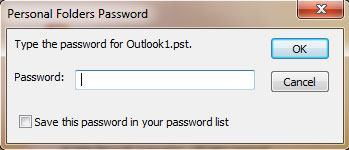
Remover ou alterar a senha do arquivo PST é possível caso você não lembre e deseja uma nova para proteger o arquivo PST, no entanto se você esqueceu a senha, deve seguir as instruções abaixo na seção "Remover Senhas Esquecidas".
Passo 1 Na lista de pastas clique com o botão direito do mouse no nome do arquivo .pst.
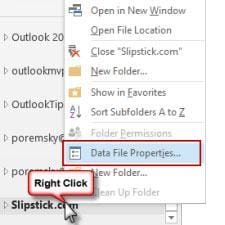
Passo 2 Clique no botão "Avançado" após clicar no botão "Propriedades".
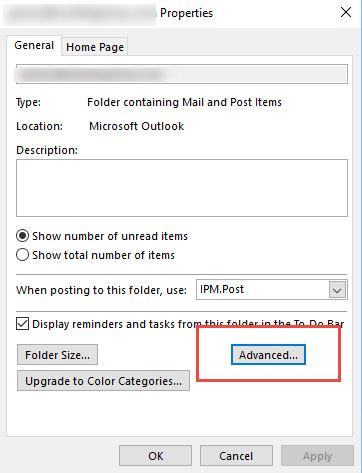
Passo 3 Clique no botão "Alterar Senha".
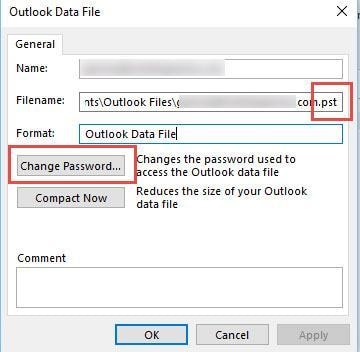
Passo 4 No campo fornecido para a senha antiga, digite a senha que você lembra.
Passo 5 Não insira nada nos campos rotulados como Verificar e Nova Senha.
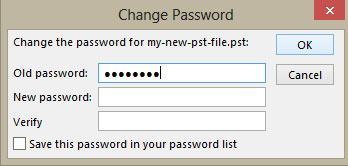
Passo 6 Clique no botão "OK" e volte para o software do Outlook.
Você também pode acessar essa caixa de diálogo clicando em Arquivo, Configurações da Conta e na guia Arquivo de Dados, em seguida você terá que destacar o arquivo PST e escolher a opção Configurações.
O pst19ipg.exe é um utilitário lançado pela Microsoft há alguns anos para atualizar as versões mais antigas dos arquivos PST, o objetivo era que esses arquivos PST atualizados pudessem funcionar com as versões posteriores do Outlook, e uma desvantagem desse programa é que ele extrai a senha do arquivo PST, portanto se você protegeu o seu arquivo PST com senha e depois não conseguir lembrar ela, você pode usar este programa para extrair a senha e acessá-la para acessar a sua conta de e-mail do Outlook.
Para usar este método você terá que usar os dois programas que extrairão a senha do formato antigo que é o ANSI PST.
A seguir estão os passos que você deve seguir para extrair a senha usando o pst19upg e o Scanpst.
Passo 1 Crie uma cópia do arquivo PST de que você precisa para trabalhar e feche o Outlook.
Passo 2 Execute o programa scanpst.exe na cópia do arquivo PST que você criou, selecione a opção Reparar apenas se for solicitado, como esta é uma cópia do arquivo PST você não precisa fazer uso da opção de backup do ScanPST.
Passo 3 Clique em "Iniciar" e depois em "Executar" para abrir o prompt de comando, agora digite pst19upg.exe - xfilename.pst na linha de comando e pressione Enter, ao fazer isso você fará uma cópia do seu arquivo PST com o título "nomedoarquivo.psx".
Passo 4 Altere o nome do arquivo PST assim que isso for feito.
Passo 5 Digite pst19upg.exe - I nomedoarquivo.psx na linha de comando e pressione Enter.
Passo 6 Isso criará o arquivo sem senha do arquivo PSX criado anteriormente.
Passo 7 Execute o programa scanpst.exe no arquivo PST recuperado, selecione a opção Reparar apenas se for solicitado, você não precisa usar a opção de backup do ScanPST.
Passo 8 Abra o arquivo PST recuperado no Outlook e selecione o arquivo, abra o menu Arquivo de Dados do Outlook.
Lembre-se de que esse método não funcionará para a recuperação da senha do Outlook 2007.
Se não conseguir recuperar a senha da sua conta do Outlook usando os métodos para a recuperação de senha do e-mail do Outlook mencionados acima, você terá que recuperar o conteúdo da sua conta de e-mail do Outlook a partir do arquivo PST, no entanto a maioria dos arquivos PST hoje em dia são protegidos por senha e se forem corrompidos a recuperação de e-mails importantes deles pode se tornar um pesadelo, não há necessidade de se preocupar no entanto, o uso de uma ferramenta gratuita para a recuperação da senha do Outlook, como a Ferramenta para o Reparo do Arquivo PST do Outlook pode ajudá-lo a recuperar os arquivos PST protegidos por senha.

Este é um manual detalhado que vai mostrar instruções passo a passo sobre como usar o Outlook PST Repair, a melhor ferramenta para a recuperação da senha dos arquivos PST Outlook para reparar os arquivos PST corrompidos protegidos por senha.
Passo 1 Inicie o Outlook PST Repair e selecione a opção "Localizar Arquivos do Outlook", e escolha a unidade em que o arquivo PST corrompido e protegido por senha está localizado e pressione o botão "Verificar".

Passo 2 Inicie o reparo do arquivo PST corrompido e protegido por senha, após isso clique em "Iniciar" para concluir este passo.

Passo 3 Depois de reparar completamente os arquivos PST, você pode pré-visualizar os arquivos PST protegidos por senha.

Se você deseja tentar a recuperação da senha PST existem alguns métodos disponíveis e esses métodos podem ajudá-lo com a recuperação da senha do Outlook 2007, além disso esses métodos para a recuperação da senha do Outlook Express não são tão difíceis e exigem apenas a execução de alguns passos simples e além disso você também pode recuperar e-mails do Outlook e outros itens presentes na sua conta de e-mail do Outlook usando uma ferramenta gratuita para a recuperação da senha do Outlook como o Outlook PST Repair.
Luís Santos
chief Editor